IN BREVE
- Fai clic sull’invito ed inserisci il tuo nome e cognome
- Coordinati con gli altri relatori
- Avvia lo streaming
- Registra il webinar
Come relatore o moderatore del webinar devi accedere alla stanza predisposta per tenere la tua presentazione.
Browser consigliato: Google Chrome.
Clicca il link di invito che hai ricevuto ed inserisci il tuo nome e cognome come apparirà durante il webinar.
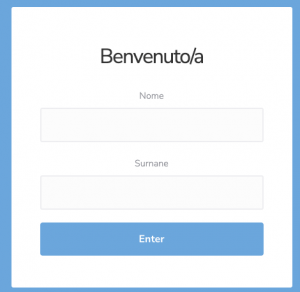
Concedi tutti i permessi per attivare la telecamera e il microfono.
Clicca Partecipa al meeting per partecipare: farai l’accesso nella stanza insieme agli altri relatori e moderatori, se previsti.

Potrai entrare a telecamera e/o microfono spento se sospetti che ci sia in corso una relazione.
Puoi gestire la tua telecamera e il tuo microfono tramite le icone rosse al centro.
Una volta nella stanza attendi eventuali colleghi.
Quando siete pronti potete iniziare lo streaming.
Clicca sul bottone Registra e poi Avvia streaming per iniziare la diretta e Avvia la registrazione per registrare il webinar.
Prima di iniziare clicca il bottone Record se hai ricevuto istruzioni di registrare il meeting.
Nota: A seconda delle impostazioni che ha deciso l’organizzatore solo uno di voi (solitamente il moderatore) potrebbe vedere il bottone Registra. Gli latri non lo vedranno. Nel caso in cui più di uno lo veda, è indifferente chi inizierà lo streaming
Quando clicchi Avvia streaming, dopo qualche secondi un’etichetta rossa ti avviserà che siete online: da questo momento i partecipanti potranno vedervi e sentirvi anche se voi non potete percepirli.
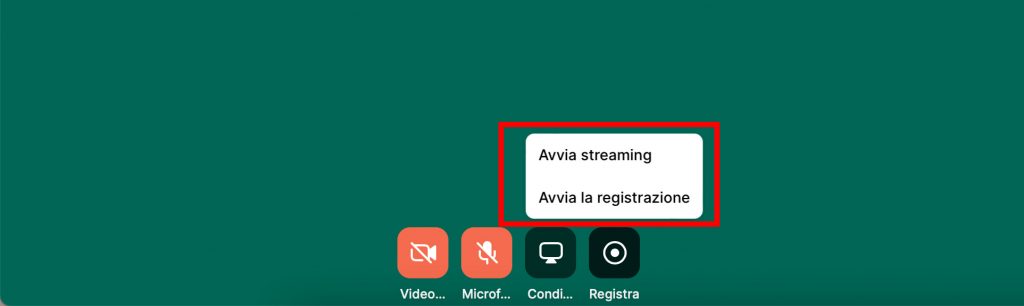
Durante il meeting potrai utilizzare gli strumenti di interattività attivati dall’organizzatore.
Nota: chiedi all’organizzatore quale strumento potrai usare durate il meeting.
Alcuni strumenti potrebbero non essere abilitati per il tuo meeting.
Se sei un relatore, nella stanza avrai la possibilità di fare la tua presentazione con audio e video (assicurati di accettare le impostazioni per la telecamera e il microfono).
Hai la possibilità di condividere un contenuto.
Clicca il bottone Share in basso al centro e scegli se condividere il tuo schermo intero o una specifica finestra e clicca Condividi.
Seleziona lo schermo o la finestra che vuoi condividere e premi Condividi.
Da questo momento tutti i partecipanti potranno vedere ciò che stai condividendo.
Se lo strumento Q&A è abilitato, i partecipanti possono inviare domande, commenti o messaggi durante il meeting.
Tutti i relatori e i moderatori vedono i messaggi di fianco al meeting.
I messaggi appaiono automaticamente senza bisogno di aggiornano la pagina e appaiono in ordine di arrivo.
Di default, nessun partecipante vede i messaggi arrivati.
Puoi decidere se mostrare i messaggi e i commenti arrivati e/o se renderli votabili tramite i tasti funzione sotto ogni messaggio.

- Publish con questo bottone puoi mostrare il messaggio a tutti i partecipanti
- Vote con questo bottone puoi lasciare che tutti i partecipanti votino il messaggio. Il totale dei voti ottenuti sarà visibile a tutti
- Archive con questo bottone archivi il messaggio e lo togli definitivamente dalla lista
Nota: se per errore chiudi il browser o navighi verso su un’altra pagina, potrai sempre accedere alla stanza con la stessa procedura.
Keywords: come accedere al webinar, come accedere alla sala di regia virtuale, come un relatore e un moderatore possono accede al webinar, tutorial relatore, tutorial moderatore, webinar
